Mida teha, kui Microsoft Edge ei ava lehti?
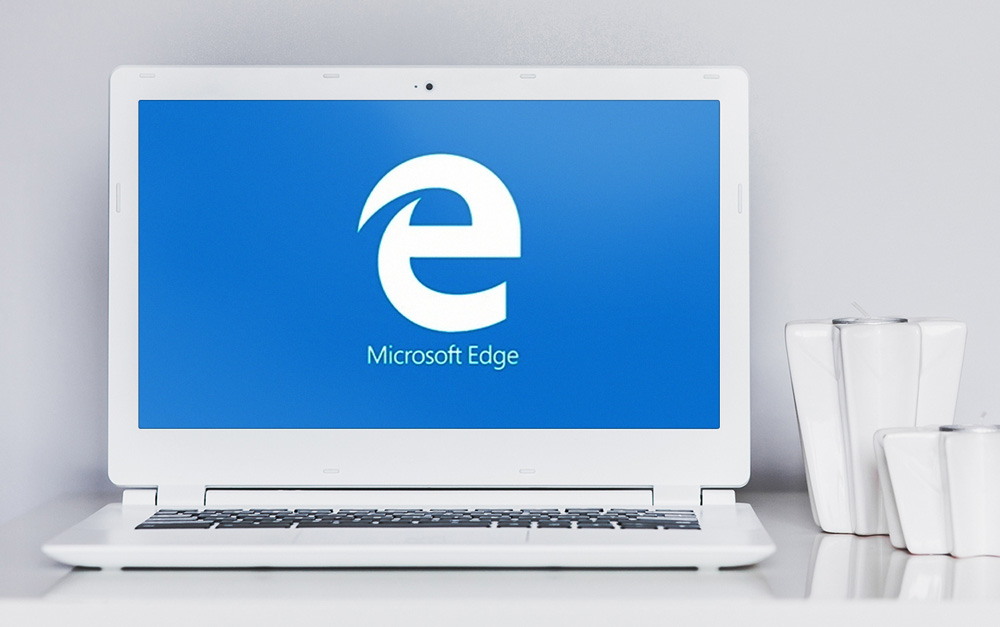
- 3255
- 307
- Fred Carroll
Sissejuhatus. Natuke Microsoft Edge kohta
Microsoft Edge brauser, mis ei ava lehti, on värskendatud Windows 10 opsüsteemi “looduslik” rakendus Microsoft. See süsteem on installitud tohutul hulgal arvutites ja sülearvutites, kuna esimest korda pakutakse OS -i värskendust tasuta juurdepääsuga. Kuid alguses kaebasid kasutajad Windowsi uue versiooniga märkimisväärse arvu probleeme, mille Microsoft järk -järgult lahendas, vabastades oma toote vastavad värskendused.
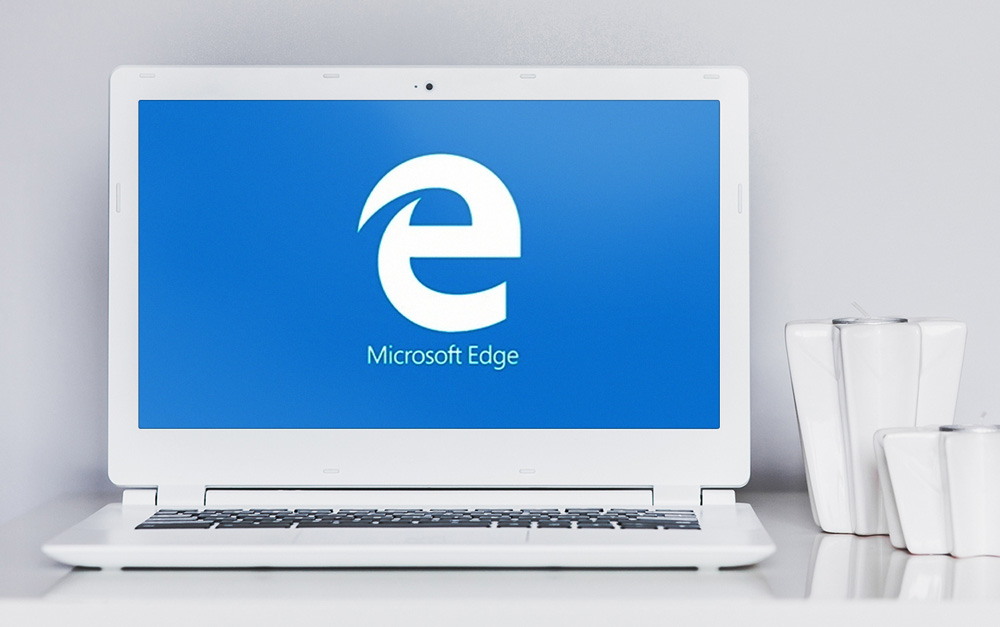
Microsoft Edge on Windows 10 suhtes "loomulik" rakendus
Nagu teate, oli Microsofti opsüsteemi eelmistes versioonides Internet Explorer integreeritud brauser, mis pettunud kasutajad oma tööga. Sellega seoses otsustas ettevõte brauseri idee täielikult ümber mõelda (lisaks oli keskkond ülehinnatud Google Chrome'i kiiresti kasvava populaarsuse tõttu) ja tutvustas Microsoft Edge'i toodet. Ja mis pakub nüüd oma kasutajatele uut Interneti -brauserit? Vaatame toote kõige olulisemaid uuendusi:
- Esimene asi, mida endine Internet Exploreri kasutaja võib märgata. Kahtlemata võite selle jaoks panna suure plussi.
- Ohutus, kui töötate Microsoft Edge'is - prioriteedisuunas. Brauseril on Smartscreeni turvaekraan, mis kontrollib külastatud saite ja blokeerib potentsiaalselt kahjulikke. Lisaks võimaldab uus viis lehtede käivitamiseks ja protsesside täitmiseks eraldada brauseri opsüsteemist. Nüüd, kui leiate Microsoft Edge'i probleemi, ei saa te muretseda OS -i ohutuse ja andmete pärast.
- Lugemisrežiimi ja lugemisloendi uued funktsioonid muudavad võrgus töö mugavamaks. Mõnikord lähete saidile ja te ei saa sellest aru kogu mitmekesisusest, kus on tekst, mida otsite. Siin tuleb lugemisrežiim appi, varjates kogu tarbetut teavet, välja arvatud peamine sisu. Lugemisloend võimaldab teil valitud lehti avada hiljem, kui teil on aega. Need funktsioonid on Apple'i toodete kasutajatele tuttavad, nende emakeelses brauseris (nimega Safari), mille režiimid on saadaval absoluutselt kõigis seadmetes.
- Brauseri veel üks väga huvitav omadus on võime teha märkmeid otse lehtedel. Tulemuse saab salvestada arvutisse või jagada seda sotsiaalsetes võrgustikes. See on väga kasulik mitte ainult siis, kui soovite midagi sõpradega naerda, vaid ka ettevõtte kavandamisel: saate oma kommentaaridega jagada kasulikku teavet kolleegidega.
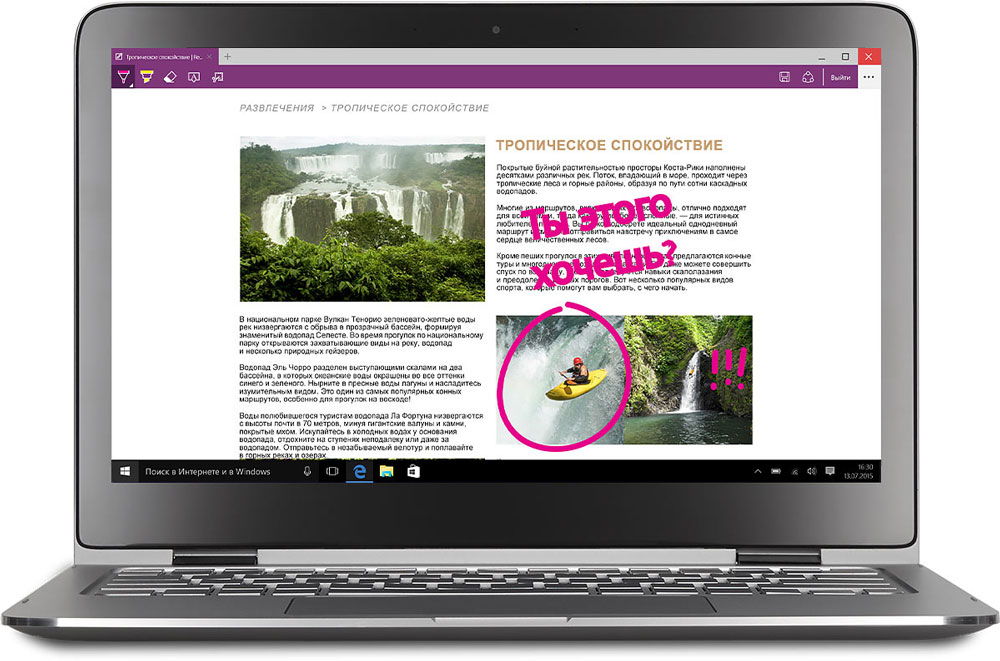
- Noh, võib -olla on kasutajatele kõige pikaajalisem värskendus brauseri laienduste tugi. Laiendused on muutunud võrgus oleva elu lahutamatuks osaks, kuna need lisavad brauserile sageli tõeliselt vajalikud funktsioonid. Laiendustega töötamine on hästi teada selliste brauserite kasutajatele nagu Google Chrome, Mozilla Firefox, Opera. Võib -olla ei vaata kasutajad Internetis kolmandat osapoole surfamisprogramme, vaid kasutavad Windowsi opsüsteemi rakendusi
Brauseri lehed ei avane
Teate Windows 10 opsüsteemi brauseri kohta üsna palju. Ja nüüd saate liikuda peamise küsimuse juurde, mida teha, kui lehed ei ava Microsoft Edge'is. Selle probleemi lahendus sõltub nii paljudest teguritest, kuna peate mõistma selle välimuse olemust. Seetõttu kaalume brauseri töös kõige populaarsemaid vigu.
- Esiteks, kui ekraanil kuvatakse veakood, on otsinguring järsult kitsendatud. Seetõttu peate kõigepealt leidma selle väärtuse Internetist. Sageli on lahendus ka probleemile (enamasti Microsofti tehnilise toe ametlikul foorumil). See on hoopis teine asi, kui kuvate lihtsalt kuvada ”„ Selle lehe avamine ei õnnestunud ”ja te ei saa aru, miks. Siis saate aru järjekorras.
- Teiseks kontrollige, kas üldise juhtumiga võrku pääseb. See tähendab, et kui teil on kodus Wi-Fi ja arvuti viiakse läbi samal viisil, proovige seejärel ühendada võrguga teisest seadmest. Võib -olla on teie Internet lihtsalt lahti ühendatud (tehnilistel põhjustel mitte maksmata). Kui mõni teine seade ei tööta, proovige ruuteri taaskäivitada. Kui probleemi on võimatu kõrvaldada ja seega peaksite ühendust võtma oma Interneti -pakkujaga.
- Kui muud seadmed saavad ühenduse luua, kontrollige, kas Internet on ühendatud teie arvuti või sülearvutiga. Selleks minge "võrku ja Internetti" (asub juhtpaneeli menüüs) ja minge võrgujuhtimiskeskusesse. Seal on võrguühenduse kaart. Ja kui teie arvutist on tee gloobuseni (Interneti -ikoon), siis on probleem erinev. Kui seal näete, et arvuti pole ühendatud veebiga, siis kontrollige järgmist: kas WiFi on sisse lülitatud (see on sisse lülitatud kas spetsiaalse lülitiga korpuses või võtmete kombinatsiooniga; moodul saab kontrollida wi-fi-sibula abil koos wi- fi-ga) või ühendades Interneti-nööri arvutiga (juhtmega ühendusega). Kui kõik on korras, klõpsake kaardil Punase Risti ikooni, mis asub teele gloobusele. Avaneb rikeli kõrvaldamise aken. Järgige juhiseid, mis näivad probleemi kõrvaldamiseks.
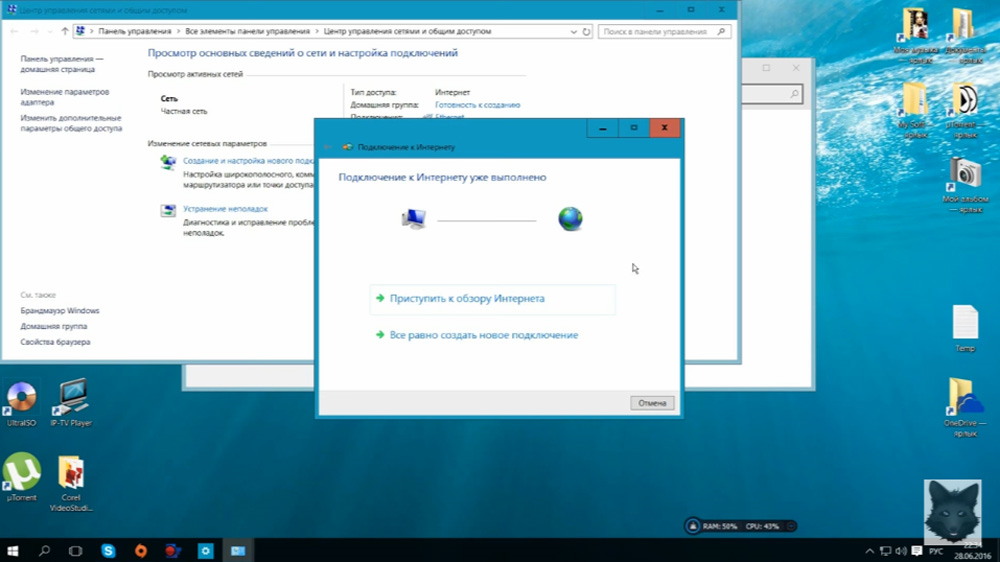
- Niisiis, kontrollisime ruuteri tööd, ühendades arvuti või sülearvuti selle ruuteriga. Kui selles etapis on kõik korras, siis liigume edasi, et kontrollida võrku ühenduse loomise võimalust teiste rakenduste või muude saitide kaudu (ainult saidil, kus viga "ei saanud seda lehte avada" ilmub "). Võite kasutada mis tahes programmi, mille jaoks on vaja Interneti -ühendust. Näiteks minge Windowsi rakenduste poodi. Või usaldusväärsuse tagamiseks allalaadimisvara, mis ei kehti Microsofti süsteemi kohta. Igal juhul kaks võimalust: teenus kas algab või mitte. Esimesel juhul on üks asi selge - probleem Microsoft Edge brauseris endas ja peate liikuma järgmisse punkti. Kuid kui te ei tööta kolmanda osapoole programme, siis probleemid võrguga ühendamisel. Kontrollige eelnevaid meetodeid uuesti, vaid pärast seda pöörduge meistri või pakkuja poole.
- Peate kontrollima viiruse vastastikmõju brauseri tööga. Selleks kustutage viirusetõrjetarkvara, taaskäivitage arvuti ja proovige uuesti mingil saidil Microsoft Edge kaudu minna. See juhtub pärast nii brauseri kui ka viirusetõrje värskenduste väljumist. Enamasti on see vaid aja küsimus.
- Niisiis, Microsoft Edge ei ava lehti ja arvutil on Interneti -ühendus. Nüüd peate kontrollima süsteemifaile kahjustusi. Selleks avage käsurida administraatori nimel (kui te ei tea, kus see asub, siis kirjutage lihtsalt otsinguväljale “käsurida” või “CMD” ülesandepaneelil), klõpsake nuppu „Luba” ja Musta taustaga arenevas aknas. Järgmine: SFC/SCANNOW. Nüüd vajutage sisestusklahvi ja oodake toimingu lõppu. Mille järel programm avaldab arvamuse tehtud töö kohta.
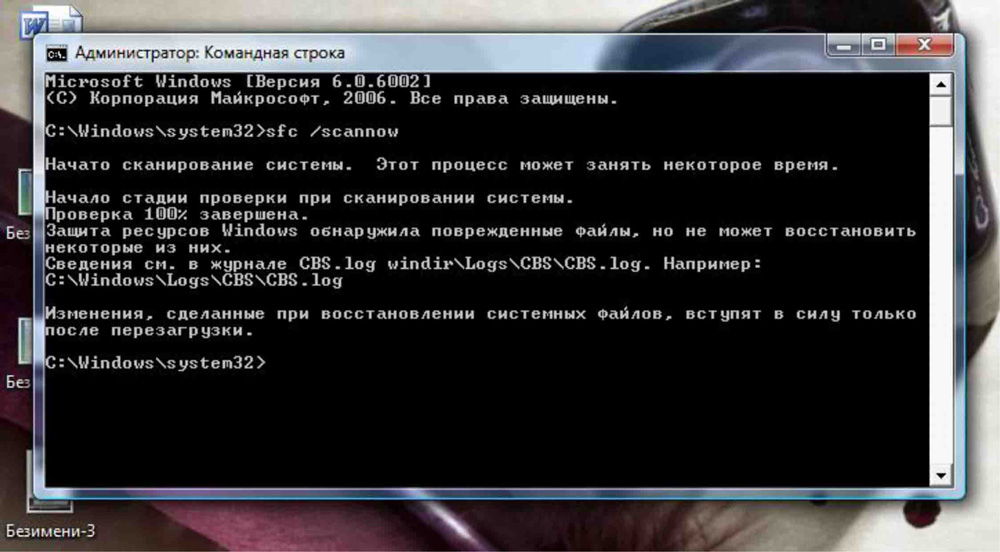
- Võite proovida ka süsteemi taastamise protseduuri läbi viia. Võib -olla mõni uus OS -i värskendus, mis laaditi Microsofti serveritest, kutsus esile probleeme Microsoft Edge'i brauseriga. Kõige ebatõenäolisema variandina on soovitatav taastada süsteem ainult siis, kui muud meetodid ei aidanud.
- Vastuolu viienda punktiga - proovige arvutit viiruste ja pahatahtlike koodide olemasolu osas skannida. Sageli on süsteemis midagi asendanud häkkerite trikke, mõne rakenduse ja programmi töö keelasid. Pärast viiruste töötlemist ja eemaldamist peaksite arvuti taaskäivitama ja proovima uuesti käivitada Microsoft Edge.
- Noh, kõige ekstreemsem juhtum (pärast süsteemi taastamist) on süsteemi uuesti installimine. Muidugi, see on vajalik ainult siis, kui mitte mingil juhul ei aita, sealhulgas ka meistri juurde minek ja Interneti -pakkujaga ühendust võtta. Ärge unustage enne uuesti installimisprotseduuri läbiviimist salvestada kõik olulised andmed ja failid, vastasel juhul riskite nende kaotamisega.
Tulemused
Nagu näete, põhjused, miks Microsoft Edge lehti ei ava ega kirjuta, et seda lehte polnud võimalik avada, palju. Ja on väga oluline mõista probleemi põhimõtteliselt. Lõppude lõpuks, nagu nad koolis ütlesid: õigesti salvestatud "antud" - on probleemi lahendus pool. Nii et see on siin - kui teate vähemalt veakoodi, on palju lihtsam otsida võimalikke viise selle likvideerimiseks. Loodame, et suutsite probleeme lahendada ja saate seda lehte vaadata Microsoft Edge brauseri avatud kohtadest.
Jagame kommentaarides, millele see teid aitas. Edu sulle!
- « Kõige usaldusväärsema meetodi valimine Wi-Fi autentsuse testimiseks
- Kuidas TL-MR3420 ruuterit seadistada ja vilgutada »

